У вас по-прежнему наблюдаются медленные загрузки из Microsoft Store в Windows 10? Вероятно, это последнее, с чем вы хотите иметь дело при загрузке огромного приложения или видеоигры размером в десятки гигабайт.
Если ваше интернет-соединение работает очень быстро в другом месте на вашем компьютере, есть несколько исправлений, которые вы можете использовать, чтобы решить проблему медленных загрузок из Microsoft Store. Это также может помочь исправить общие проблемы с подключением, связанные с Microsoft Store.
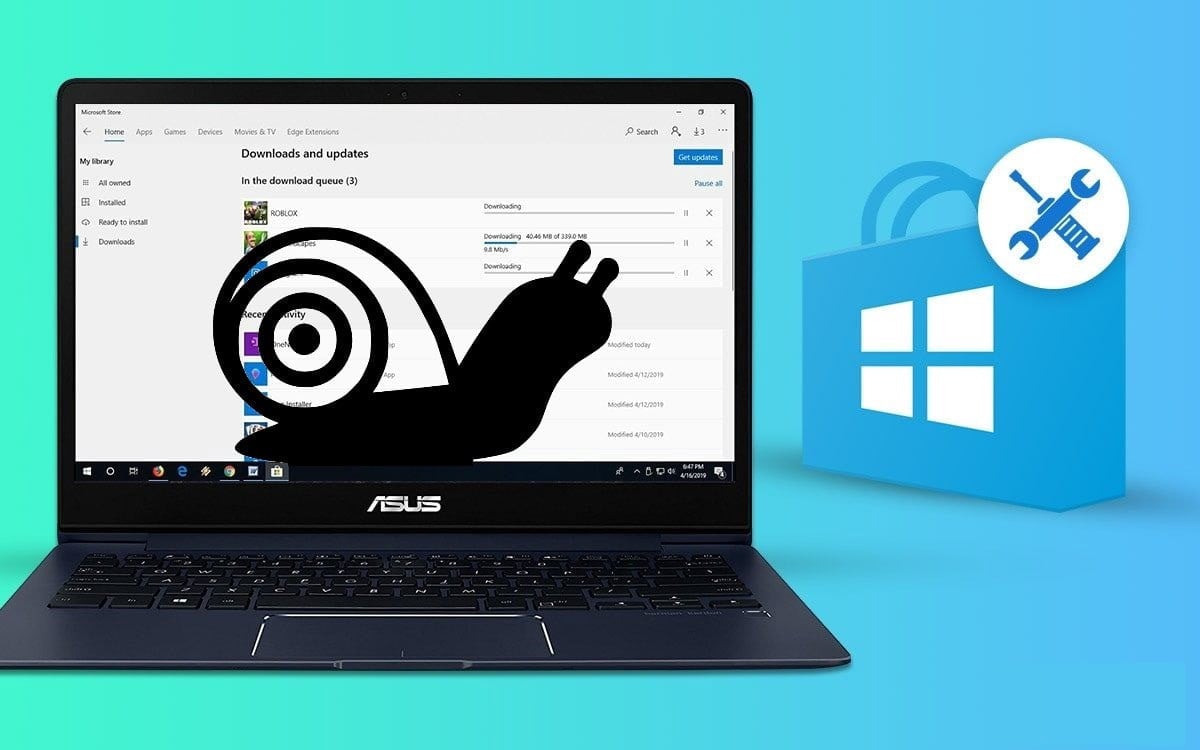
Быстрые исправления для медленных загрузок из Microsoft Store
Перед тем как приступить к устранению неполадок в Microsoft Store, вот несколько быстрых исправлений, которые вы можете попробовать, прежде чем переходить к расширенным решениям.
Приостановить другие загрузки
Не выполняйте одновременных загрузок в другом приложении или браузере. Это ограничивает объем пропускной способности, к которой может получить доступ Microsoft Store.
Перезагрузите роутер
Если у вас плохое подключение к Интернету за пределами Microsoft Store, попробуйте выключить маршрутизатор. Подождите несколько секунд и снова включите. Также знаю о Лучшие инструменты для устранения проблем с сетью.

Отключить VPN
помощь VPN Это помогает сохранить вашу конфиденциальность, но также может замедлить работу. Если на вашем устройстве настроена служба VPN, попробуйте отключить ее.
Приостановите антивирусное приложение
Вы используете стороннее антивирусное приложение? Попробуйте приостановить его во время загрузки в Microsoft Store.
Перезагрузите компьютер
Как ни странно это звучит, перезагрузка компьютера может решить множество повседневных проблем, с которыми вы можете столкнуться. Сделайте это и проверьте, начинает ли Microsoft Store загружать приложения и обновления быстрее.
1. Запустите средство устранения неполадок Магазина Windows.
Windows 10 поставляется со встроенным инструментом устранения неполадок, который может помочь решить основные проблемы с Microsoft Store, такие как медленные загрузки. Попытайся.
1. Откройте меню "Пуск" и перейдите в Настройки -> Обновления и безопасность -> Устранение неполадок .
2. Выберите Больше устранения неполадок.
3. Прокрутите вниз и выберите Приложения Магазина Windows. затем выберите Запустите средство устранения неполадок.
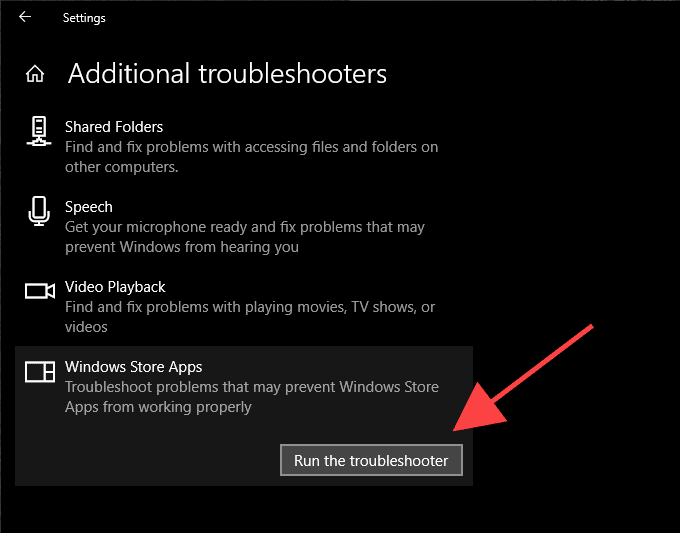
Следуйте инструкциям в средстве устранения неполадок приложений. Windows Store и его наладчик для решения любых обнаруженных проблем.
2. Настройте оптимизацию доставки.
Оптимизация доставки - это служба, встроенная в Windows 10, которая ускоряет медленные загрузки Microsoft Store с помощью одноранговой передачи с других компьютеров. Проверьте, включен ли он.
1. Откройте меню «Пуск» и выберите «Настройки».
2. Выберите Обновление и безопасность.
3. Перейдите на вкладку Оптимизация доставки.
4. Если он отключен, включите ползунок рядом с Разрешить загрузку с других компьютеров.
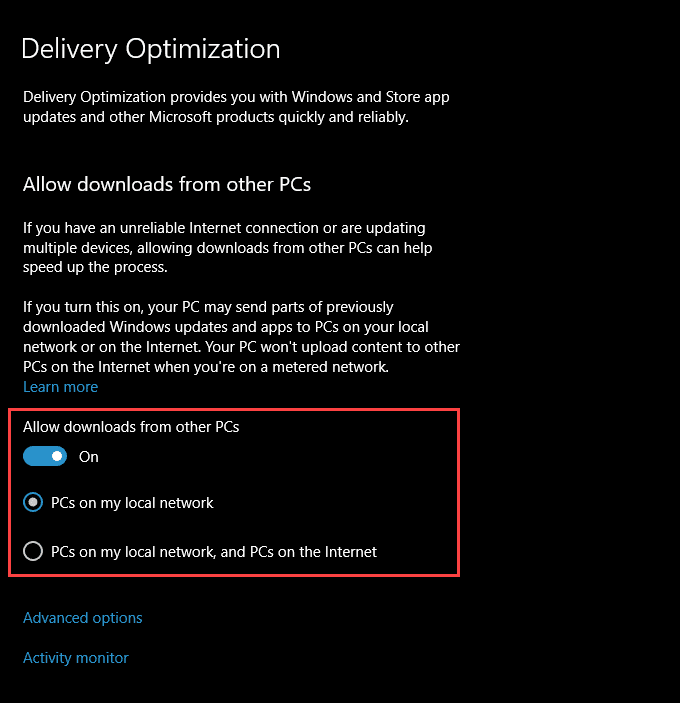
По умолчанию вы будете использовать службу оптимизации доставки. Компьютеры в настройках моей локальной сети.
Если вы не видите улучшения скорости загрузки Microsoft Store после включения оптимизации доставки (или если эта функция уже включена), установите переключатель рядом с Компьютеры в моей локальной сети и компьютеры в Интернете Вместо этого. Это должно обеспечить доступ для оптимизации доставки к большему количеству компьютеров за пределами вашей локальной сети.
3. Снятие ограничений на «оптимизацию доставки».
Ваш компьютер может иметь ограничения пропускной способности, препятствующие оптимизации доставки. Чтобы удалить его, выберите Расширенные настройки Внизу панели «Оптимизация доставки».
На экране дополнительных параметров снимите флажки под Абсолютная пропускная способность или клятва Процент измеренной пропускной способности.
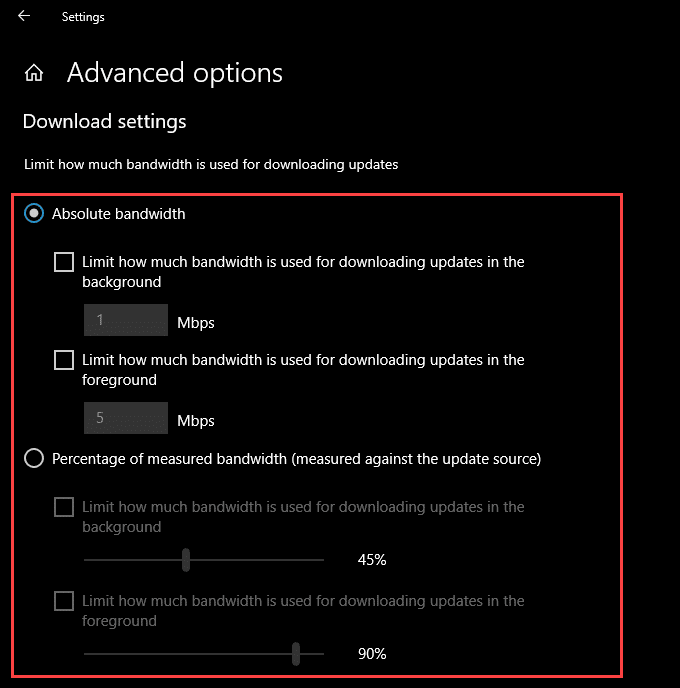
Это должно побудить Windows 10 динамически регулировать объем пропускной способности, доступной для Microsoft Store.
В качестве альтернативы вы можете разрешить оптимизации доставки неограниченный доступ ко всей доступной полосе пропускания. Установите переключатель рядом с Процент измеренной пропускной способности , установите оба флажка под ним, затем перетащите каждый ползунок на 100%.
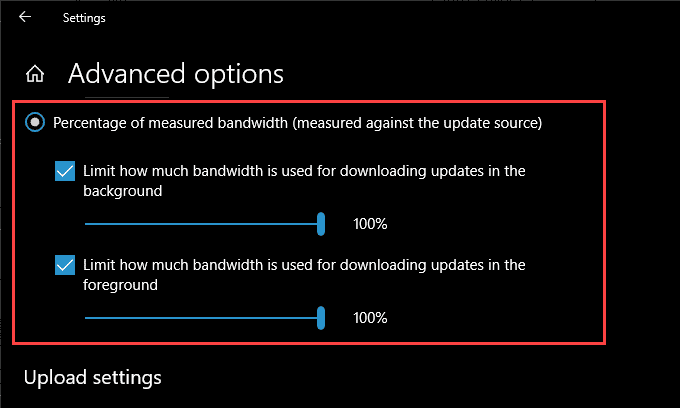
4. Обновление Windows 10
Вы обновляли Windows 10 за это время? Если нет, попробуйте сделать это сейчас. Microsoft Store - это встроенное приложение для Windows. Таким образом, обновление операционной системы должно также обновить Microsoft Store и устранить все известные проблемы, замедляющие загрузку.
1. Откройте меню «Пуск», введите Центр обновления Windows и выберите فتح.
2. Нажмите кнопку. Проверить обновления.
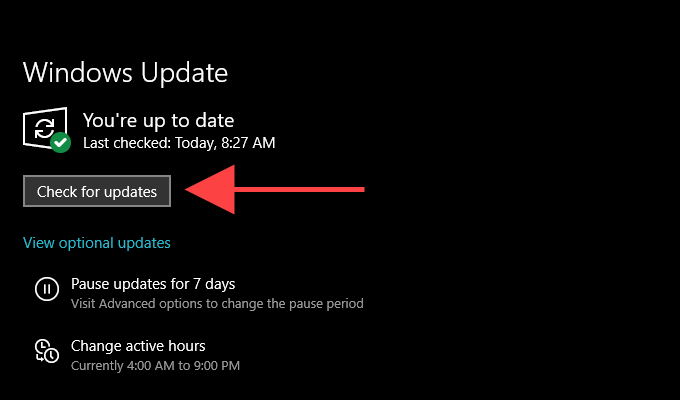
3. Установите все обновления, если они есть.
5. Очистите кеш Microsoft Store.
Microsoft Store по-прежнему медленно загружает приложения и обновления? Попробуйте очистить его кеш. Для этого нажмите Windows + R Чтобы открыть диалоговое окно «Выполнить». затем введите wsreset.exe , и выберите Ok.
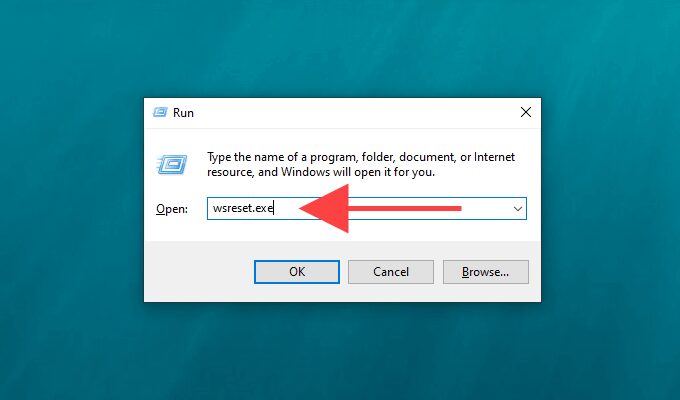
Вы должны увидеть пустое окно командной строки. Подождите, пока очистится кеш Microsoft Store.
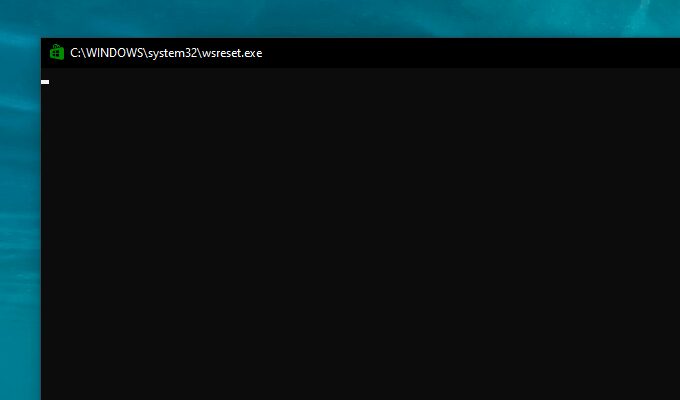
После этого Microsoft Store должен открыться автоматически. Проверьте, помогла ли очистка кеша при загрузке приложения.
6. Выйдите и войдите снова.
Выход и повторный вход в Microsoft Store - еще одно эффективное исправление, которое может помочь решить проблемы с загрузкой, связанные с Microsoft Store.
1. Откройте Microsoft Store и выберите изображение профиля в правом верхнем углу окна.
2. Выберите свою учетную запись Microsoft.
3. Выберите Выйти.
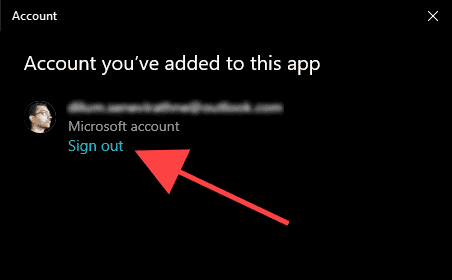
4. Перезагрузите компьютер.
5. Откройте Microsoft Store. Затем выберите пустое изображение профиля в правом верхнем углу экрана и снова войдите в систему.
7. Сбросить Microsoft Store
Сброс Microsoft Store не только очищает соответствующий кеш, но также возвращает приложение к настройкам по умолчанию. Это может помочь справиться с любыми неправильно настроенными или отключенными параметрами, которые мешают правильной работе Microsoft Store.
1. Щелкните правой кнопкой мыши меню «Пуск» и выберите Приложения и функции.
2. Прокрутите вниз и выберите Microsoft Store. Тогда выбирайРасширенные настройки».
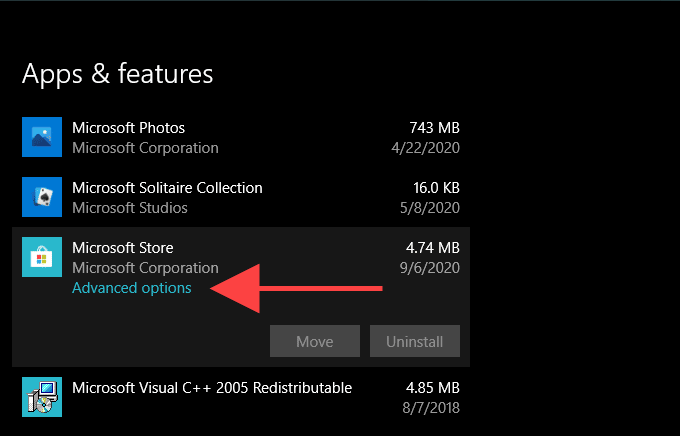
3. Выберите Сброс настроек , Затем выберите Сброс настроек еще раз для подтверждения.
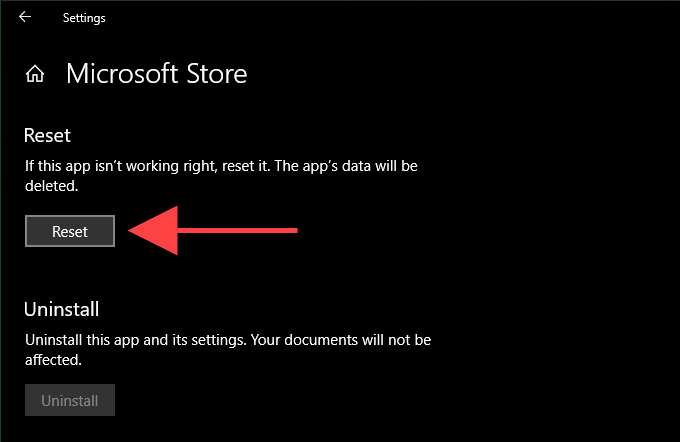
Откройте Microsoft Store, войдите в свою учетную запись, если будет предложено, и проверьте, выполняется ли сброс фиксированных медленных загрузок.
8. Изменить DNS
Попробуйте изменить настройки DNS на своем компьютере на обычную службу DNS, например Google DNS. Хотя это не влияет напрямую на скорость загрузки Microsoft Store, новый набор DNS-адресов может помочь приложению подключиться к более быстрому серверу загрузки.
1. Откройте меню «Пуск», выберите «Настройки» и перейдите в Сеть и Интернет.
2. Выберите подключение к Интернету в нижней части вкладки Wi-Fi или Ethernet.
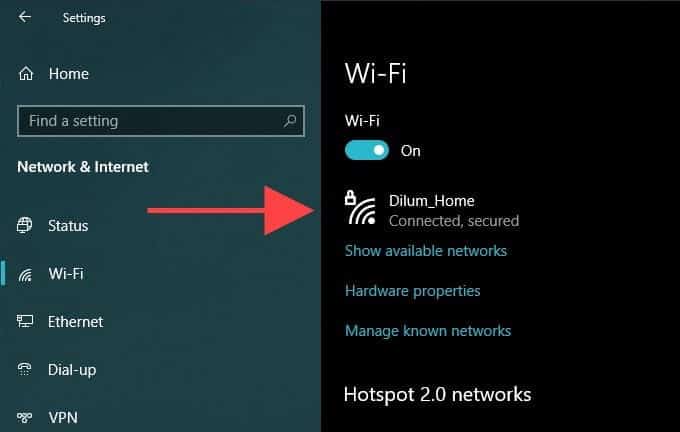
3. Выберите Выпуск В настройках IP.
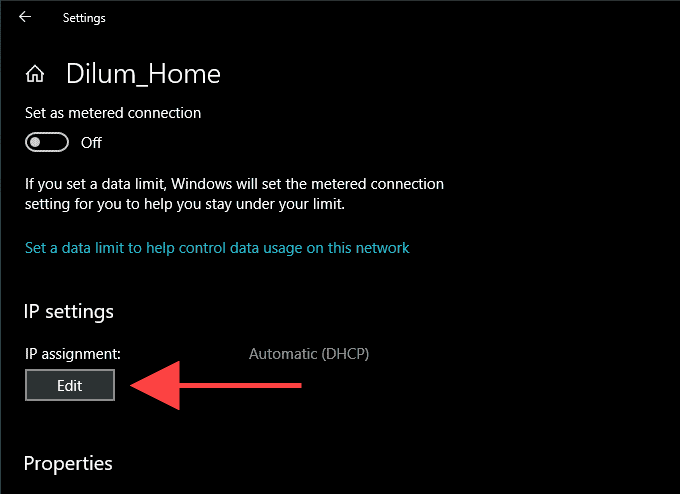
4. Выберите руководство по эксплуатации , затем включите ползунок рядом с IPv4.
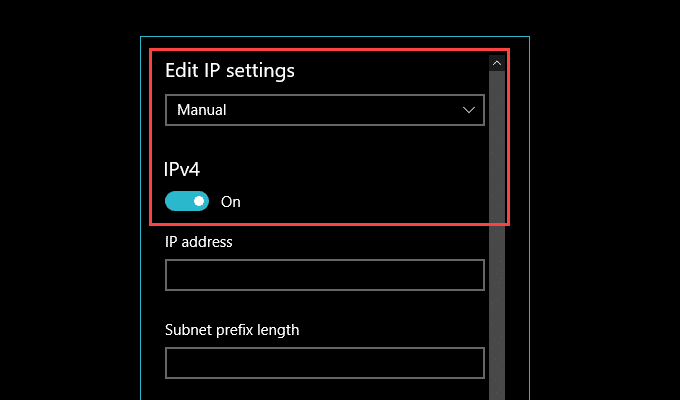
5. Введите адреса DNS Google следующим образом:
Предпочтительный DNS - 8.8.8.8
Альтернативный DNS - 8.8.4.4
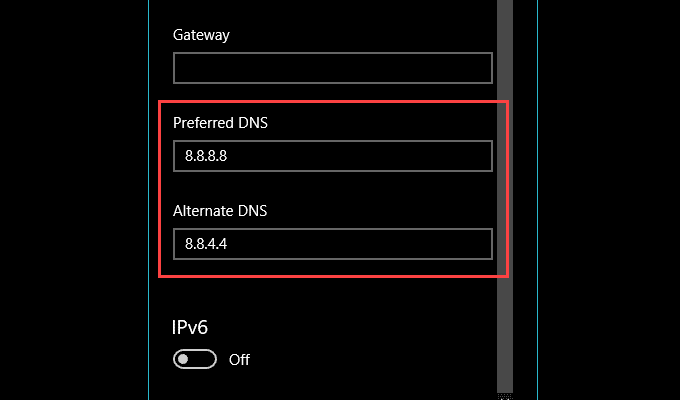
6. Выберите спасти.
Проверять Как исправить ошибку DNS-сервера, которая не отвечает, чтобы вернуться в онлайн.
9. Перерегистрируйте Microsoft Store.
По-прежнему испытываете медленную загрузку в Microsoft Store? Далее пора перерегистрировать Microsoft Store. Хотя это звучит сложно, все это требует выполнения одной команды с помощью Windows PowerShell.
1. Щелкните правой кнопкой мыши меню «Пуск» и выберите Windows PowerShell (английский).
2. Введите следующую команду:
Get-AppXPackage * Microsoft.WindowsStore * | Foreach {Add-AppxPackage -DisableDevelopmentMode -Register “$ ($ _. InstallLocation) \ AppXManifest.xml”} 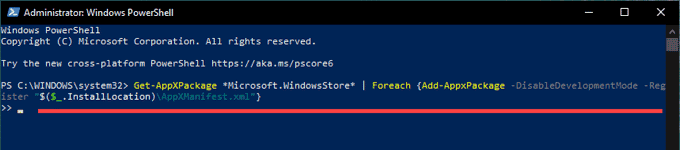
3. Нажмите Enter Для перерегистрации Microsoft Store.
Затем перезагрузите компьютер и откройте Microsoft Store. Убедитесь, что ваши загрузки идут быстрее, чем раньше.
Вы можете продолжить загрузку
Мы надеемся, что вы устранили проблему медленной загрузки в Microsoft Store. В противном случае неправильно настроенные параметры сети могут быть еще одной причиной медленной загрузки приложений, игр или обновлений. Вы можете решить эту проблему, проведя некоторое время в Устранение неполадок сети и сбросить настройка сети на твоем компьютере.







